Anuncio
Cuando navega por la web, es inteligente tener un bloc de notas listo para anotar algunos puntos aquí y allá. Puede obtener uno directamente en una pestaña de Chrome con las siguientes tres opciones.
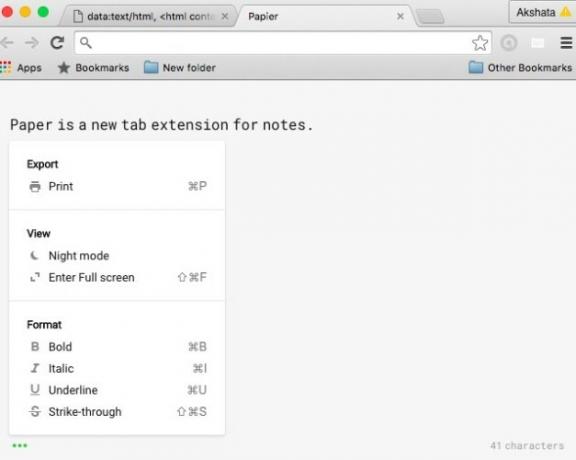
1. Esta extensión de Chrome: Instalar en pc Papel de Chrome Web Store y anote lo que tenga en mente en una nueva pestaña.
Papier está limpio y sin distracciones, y realiza una copia de seguridad de todo lo que escriba en Chrome. Le permite usar métodos abreviados de teclado para enfatizar, subrayar, poner en cursiva y tachar texto. Hay un modo nocturno para mantener las cosas fáciles a la vista. ¡Y puedes agregar emojis!
Si como yo tienes listas de tareas y notas en papel suelto en todas partes, o simplemente no recuerdas cómo usar un bolígrafo, mira esto: a5.gg
- frogología (@ frogologyxl8) 2 de noviembre de 2015
2. Este sitio web: Ir a5.gg y puedes comenzar a escribir de inmediato. Déjelo en el sitio web para guardar su contenido. Se guarda localmente y lo encontrará intacto incluso en las sesiones del navegador.
Litewrite.net también hace una gran aplicación para tomar notas Pruebe estas 3 hermosas aplicaciones para tomar notas que funcionan sin conexiónSi desea una aplicación de toma de notas sin complicaciones, Simplenote no es la única opción notable (disculpe el juego de palabras) disponible para usted. Lee mas . Es de código abierto y funciona sin conexión.
3. Este fragmento de código: Copia y pega el fragmento de código que figura a continuación en el cuadro multifunción de Chrome y presiona Entrar. Tienes un bloc de notas allí mismo. Tenga en cuenta que perderá todo lo que haya escrito al cerrar la pestaña.
datos: texto / html,
Recuerde transferir los fragmentos de texto que cree en una pestaña a su editor de texto normal y guárdelos al final de su sesión de navegación.
Estos métodos de toma de notas son excelentes cuando desea escribir un correo electrónico corto, anotar un fragmento de código o copiar un enlace que desea visitar más tarde sin perderlo en las fauces de su carpeta de Marcadores.
¿Conoces otras extensiones o sitios web para tomar notas en una pestaña del navegador? Háganos saber sobre ellos en los comentarios.
Credito de imagen: Logotipo de Google Chrome por rvlsoft a través de Shutterstock
Akshata se entrenó en pruebas manuales, animación y diseño de UX antes de enfocarse en tecnología y escritura. Esto reunió dos de sus actividades favoritas: dar sentido a los sistemas y simplificar la jerga. En MakeUseOf, Akshata escribe sobre cómo aprovechar al máximo sus dispositivos Apple.


